Mnogi uporabniki so poročali, da vidijo En pogon se je zataknil pri obdelavi sprememb država. Večinoma naj bi bila aplikacija OneDrive v stanju Posodobljeno. Za več podrobnosti glejte spodnji posnetek zaslona.

Ko pride do težav pri sinhronizaciji datotek, bo One Drive prikazan v Obdelava sprememb država. Možni vzroki za to napako so:
- Odprli ste datoteko na spletu in številne druge datoteke so obtičale v čakalni vrsti za nalaganje.
- Datoteka, ki je zelo velika, se sinhronizira
To je lahko nadležno, saj v račun OneDrive ne morete naložiti ničesar. Če se sprašujete, kako odpraviti to težavo, preberite ta članek. Ta članek sestavlja delovni seznam rešitev, ki jih je mogoče uporabiti za odpravo stanja One Drive Stuck in Processing Changes.
Popravek 1: Prekinite povezavo in znova povežite račun OneDrive
Korak 1: Z desno tipko miške kliknite ikono OneDrive iz spodnjega desnega kota opravilne vrstice
2. korak: Kliknite na Nastavitve
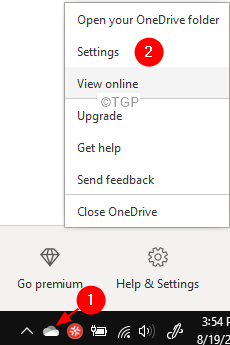
3. korak: V oknu z nastavitvami, ki se odpre, preverite, ali ste v račun zavihek
4. korak: V razdelku One Drive kliknite Prekinite povezavo s tem računalnikom
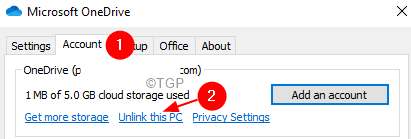
5. korak: V pogovornem oknu za potrditev, ki se prikaže in zahteva dovoljenje, kliknite na Prekini povezavo z računom gumb
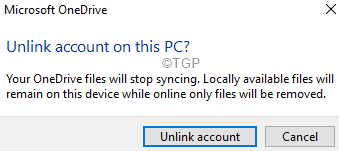
6. korak: Prekinitev povezave z računom lahko traja nekaj časa
7. korak: Odprite brskalnik in odprite Stran z znaki OneDrive
8. korak: Prijavite se v svoj račun s svojimi poverilnicami
9. korak: Preverite in potrdite, ali so vse potrebne datoteke na spletu v storitvi OneDrive
10. korak: Odprite Raziskovalec datotek z Windows+E kombinacija
11. korak: Na levi strani kliknite Ta računalnik
12. korak: Pomaknite se do mape, kjer se nahaja OneDrive. OneDrive je privzeto prisoten v C: \ Users \
14. korak: Z desno tipko miške kliknite mapo OneDrive in kliknite na Izbriši
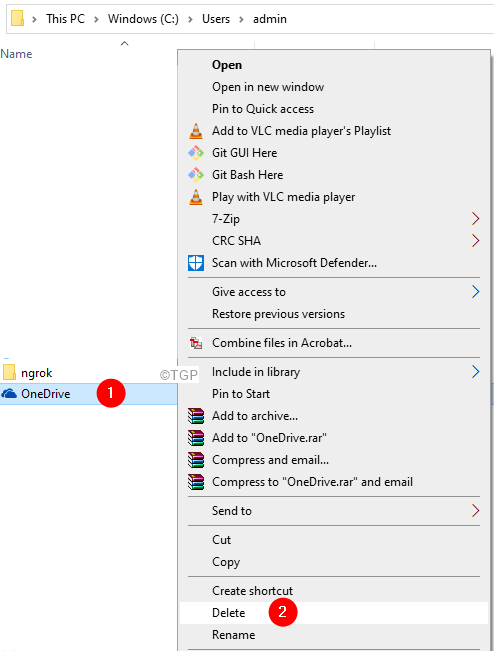
Korak 15: Kliknite na OneDrive ikono v opravilni vrstici
Korak 16: V pojavnem oknu kliknite ikono Gumb za prijavo
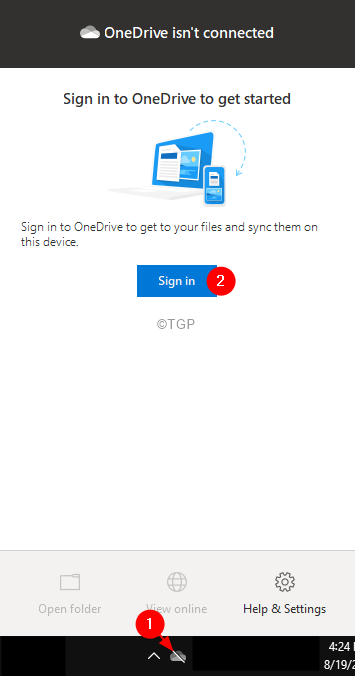
17. korak: prikaže se okno za nastavitev programa OneDrive. Vnesite poverilnice in znova povežite računalnik z računom OneDrive.
18. korak: Sledite navodilom na zaslonu in dokončajte nastavitev. Če želite, da se mapa OneDrive nastavi na drugem mestu, jo lahko med nastavitvijo spremenite.
19. korak: Ko poskušate sinhronizirati datoteke iz računa Online OneDrive, najprej najprej sinhronizirajte manjše datoteke, nato pa večje datoteke. S tem se izognemo možnosti, da se OneDrive znova zatakne v stanju obdelave sprememb.
Popravek 2: ponastavite en pogon
Korak: Odprite terminal za zagon (Windows+R)
Korak: Vnesite naslednji ukaz in pritisnite Vnesite
%localappdata%\ Microsoft \ OneDrive \ onedrive.exe /reset
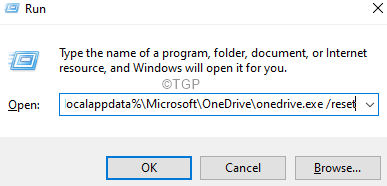
OPOMBA: Če vidite napako, vnesite spodnji ukaz v pogovorno okno Zaženi in pritisnite Enter:
C: \ Program Files (x86) \ Microsoft OneDrive \ onedrive.exe /reset
10. korak: V iskalno polje poleg logotipa Windows (simbol za zagon) vnesite OneDrive
Korak: Zdaj kliknite na OneDrive Aplikacija, kot je prikazano spodaj

12. korak: V začetnem oknu vnesite poverilnice za prijavo in nastavite OneDrive.
To je vse
Upamo, da je bil ta članek informativen. Hvala za branje.


